Майнкрафт - это популярная игра, у которой есть множество модификаций и дополнений. Однако, для более плавной их работы необходима достаточная выделенная память на компьютере. В этой статье мы рассмотрим несколько полезных советов и дадим инструкцию о том, как увеличить выделенную память в Minecraft.
Перед увеличением выделенной памяти необходимо убедиться, что ваш компьютер имеет достаточно ресурсов для этого. Это может быть обусловлено объемом оперативной памяти, свободным местом на жестком диске и процессором. Если все эти параметры отвечают требованиям, то можно приступать к увеличению выделенной памяти.
Для начала, откройте лаунчер Minecraft и выберите профиль, с которым вы будете играть. Затем нажмите на кнопку "Edit Profile" (Редактировать профиль). В открывшемся окне найдите опцию "JVM Arguments" (Аргументы JVM). Здесь вы можете увидеть строку, которая начинается с "-Xmx". Эта строка указывает количество выделенной памяти Minecraft.
Примечание: Не рекомендуется устанавливать слишком большое значение памяти, так как это может вызвать некоторые проблемы с производительностью компьютера. Рекомендуется увеличивать память постепенно и наблюдать за изменениями в работе игры.
Увеличение выделенной памяти Minecraft для повышения производительности
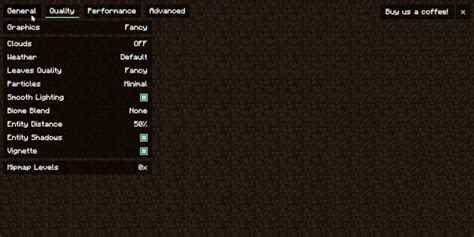
Выделенная память является одним из ключевых факторов, влияющих на производительность Minecraft. При недостатке памяти игра может столкнуться с задержками, прерываниями и другими проблемами, в результате чего игровой процесс может стать неприятным. Однако, за счет увеличения выделенной памяти Minecraft, вы можете улучшить производительность и избежать подобных проблем. В этом руководстве мы рассмотрим, как увеличить выделенную память Minecraft на разных операционных системах.
Шаг 1: Определите вашу операционную систему
Первым шагом необходимо определить вашу операционную систему, чтобы выбрать соответствующий способ увеличения выделенной памяти.
Шаг 2: Запустите Minecraft с увеличенной выделенной памятью
Для увеличения выделенной памяти Minecraft вам понадобится изменить параметры запуска игры. Для этого вам потребуется отредактировать файлы конфигурации Minecraft.
- Откройте папку с установленной игрой Minecraft.
- Внутри папки найдите файл с расширением ".bat" (для Windows) или ".command" (для Mac).
- Нажмите правой кнопкой мыши на этот файл и выберите "Редактировать".
- Добавьте следующую строку перед последней строкой в файле:
-Xmx2G
Где "2G" - количество выделенной памяти в гигабайтах. Вы можете изменить это значение, в зависимости от объема доступной памяти на вашем компьютере.
Например, если у вас есть 8 гигабайт оперативной памяти и хотите выделить Minecraft 4 гигабайта памяти, измените указанную строку следующим образом:
-Xmx4G
Шаг 3: Сохраните и запустите Minecraft
Сохраните изменения в файле конфигурации и запустите Minecraft. Теперь игра будет использовать увеличенную выделенную память, что должно улучшить производительность игры.
Обратите внимание, что увеличение выделенной памяти Minecraft может потребовать больше ресурсов компьютера. Если ваш компьютер имеет ограниченные ресурсы, возможно, вам следует выбрать более маленькое значение для выделенной памяти, чтобы избежать проблем со стабильностью игры.
Надеюсь, эта инструкция поможет вам увеличить выделенную память Minecraft и улучшить производительность игры. Удачной игры!
Как изменить параметры выделенной памяти Minecraft
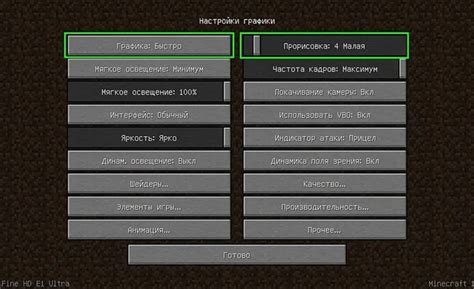
При запуске Minecraft могут возникать проблемы с лагами, низким FPS и зависаниями игры. Одним из возможных решений проблемы является изменение параметров выделенной памяти. В этом руководстве мы расскажем, как это сделать.
- Откройте запуск Minecraft: Запустите лаунчер Minecraft и выберите нужный профиль для запуска.
- Откройте настройки: В лаунчере нажмите на кнопку "Настройки" в правом верхнем углу окна.
- Выберите параметры профиля: В левом меню выберите нужный профиль и нажмите на кнопку "Изменить профиль".
- Измените параметры памяти: В открытом окне профиля найдите раздел "JVM аргументы" и найдите строку, содержащую значение "-Xmx1G". Значение "1G" означает, что игре выделена 1 гигабайт оперативной памяти. Чтобы увеличить выделенную память, замените значение "1G" на желаемое. Например, при значении "-Xmx2G" выделится 2 гигабайта оперативной памяти. Учтите, что увеличение выделенной памяти может привести к увеличению потребления ресурсов компьютера.
- Сохраните изменения: После внесения изменений в параметры памяти, нажмите на кнопку "Сохранить профиль", чтобы сохранить изменения.
- Запустите игру: Теперь вы можете запустить Minecraft с измененными параметрами выделенной памяти. Убедитесь, что выбрали созданный профиль перед запуском игры.
Теперь вы знаете, как изменить параметры выделенной памяти в Minecraft. Эти изменения могут помочь устранить проблемы с лагами и повысить производительность игры. Однако учтите, что увеличение выделенной памяти может потребовать больше ресурсов компьютера.
Предостережения и некоторые соображения при увеличении памяти в Minecraft

Увеличение выделенной памяти в Minecraft может помочь улучшить производительность игры и предотвратить возможные проблемы с плавностью геймплея. Однако, перед тем как увеличивать память, стоит учитывать некоторые факторы, чтобы избежать потенциальных проблем.
- Системные требования: Перед увеличением памяти, убедитесь, что ваш компьютер соответствует рекомендуемым системным требованиям для Minecraft. Увеличение памяти может быть бесполезным, если другие компоненты вашей системы не могут поддерживать такую нагрузку.
- Установленные моды и текстуры: Если у вас установлены моды или текстурные пакеты, увеличение памяти может быть полезным, чтобы предотвратить возможные ошибки или вылеты игры.
- Управление памятью: Если вы увеличиваете память, не забывайте следить за использованием оперативной памяти на вашем компьютере. Слишком большое выделение памяти может привести к тому, что другие приложения будут функционировать медленно или нестабильно.
Если вы уверены, что ваш компьютер подходит для увеличения памяти и у вас есть необходимость в этом, следуйте инструкциям по увеличению выделенной памяти в Minecraft. Но помните, что эта операция должна быть выполнена осторожно и осознанно, чтобы не создать дополнительные проблемы или технические сложности.
Важно помнить, что увеличение памяти не всегда является единственным способом улучшить производительность игры. Другие факторы, такие как оптимизация операционной системы, обновление драйверов графической карты и выключение ненужных фоновых процессов, также могут повысить плавность геймплея.
Поэтому перед увеличением памяти в Minecraft рекомендуется исследовать и применять другие доступные методы оптимизации игры, чтобы достичь наилучших результатов в плане производительности.




